解决无法清空回收站的两种方法 电脑无法清空回收站怎么办?
发布时间:2016-08-02 12:10:29作者:知识屋
假如我们要删除电脑系统中的某个文件,一般是右击选择删除,这个时候该文件是默认被移动到了回收站,只有点击清空回收站才算是将这个文件删除了。但是有用户发现点击清空回收站后并没有将文件删除,此时可以参考下列的两种方法来解决无法清空回收站的问题。
方法一:
1、进入资源管理器,打开“文件夹选项”;

2、切换到“查看”,勾选“隐藏受保护的操作系统文件”以及“显示隐藏的文件和文件夹”,并点击确定;

3、设置完成后,依次在各个磁盘分区查找“RECYCLER”文件夹,并将其里面的内容删除即可。

方法二:
1、打开资源管理器,右击被删除文件所在磁盘,选择“属性”;

2、切换到“工具”,点击“查错”一栏中的“开始检查”;

3、勾选“自动修复文件系统错误”和“扫描并试图修复坏扇区”,然后点击“开始”,修复完成后,再尝试清空回收站。

当电脑中出现清空回收站不起作用时,可以任选上述的一种方法来进行解决,希望本文所述对大家学习有所帮助。
相关知识
-

生辰APP心愿单怎么删除?生辰APP心愿单有回收站吗?
-

分享两种方法,帮助恢复回收站数据
-
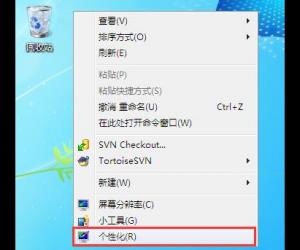
重装系统后win7桌面只有回收站图标怎么办 为什么装了win7桌面只有一个回收站
-
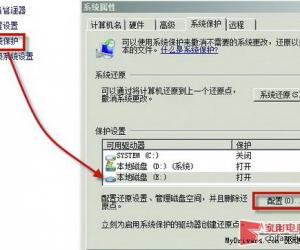
如何恢复彻底删除的文件 误删文件并清空回收站怎么找回
-
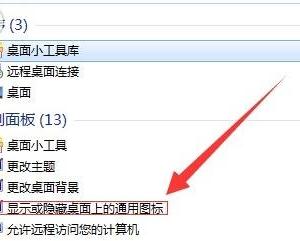
Win7系统回收站容量大小该怎么设置 电脑回收站无法调整容量的大小怎么办
-
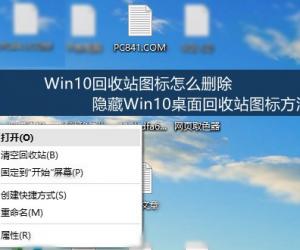
win10回收站图标怎么删除不了解决方法 Win10隐藏桌面回收站图标的教程
-
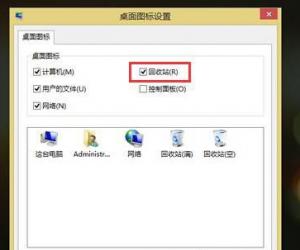
win8系统桌面回收站图标不显示不正常 Win8电脑回收站图标不见了怎么恢复
-
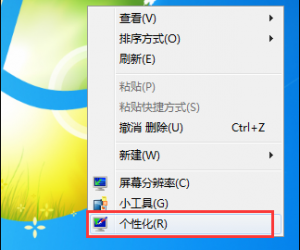
Win8重装系统桌面只剩回收站图标 重装win8系统后桌面只显示回收站怎么办
-

win7系统怎么把回收站从桌面隐藏方法 win7怎么去掉桌面上回收站的图标
-

Win7系统删除文件不进回收站的方法 win7怎么让垃圾文件不进回收站直接删除
软件推荐
更多 >-
1
 一寸照片的尺寸是多少像素?一寸照片规格排版教程
一寸照片的尺寸是多少像素?一寸照片规格排版教程2016-05-30
-
2
新浪秒拍视频怎么下载?秒拍视频下载的方法教程
-
3
监控怎么安装?网络监控摄像头安装图文教程
-
4
电脑待机时间怎么设置 电脑没多久就进入待机状态
-
5
农行网银K宝密码忘了怎么办?农行网银K宝密码忘了的解决方法
-
6
手机淘宝怎么修改评价 手机淘宝修改评价方法
-
7
支付宝钱包、微信和手机QQ红包怎么用?为手机充话费、淘宝购物、买电影票
-
8
不认识的字怎么查,教你怎样查不认识的字
-
9
如何用QQ音乐下载歌到内存卡里面
-
10
2015年度哪款浏览器好用? 2015年上半年浏览器评测排行榜!








































